win11系统 小白一键重装系统打不开这个软件怎么办
- 分类:Win11 教程 回答于: 2022年11月16日 09:03:15
工具/原料:
系统版本:win11系统
品牌型号:dell XPS8940?
软件版本:小白一键重装系统软件
方法/步骤:
win11系统 小白一键重装系统打不开这个软件方法
1、若系统软件不能正常开启,请确认小白的下载是不是最新的,是不是正版。如果是老版本或者不是原装版本,请到小白网站上重新下载。
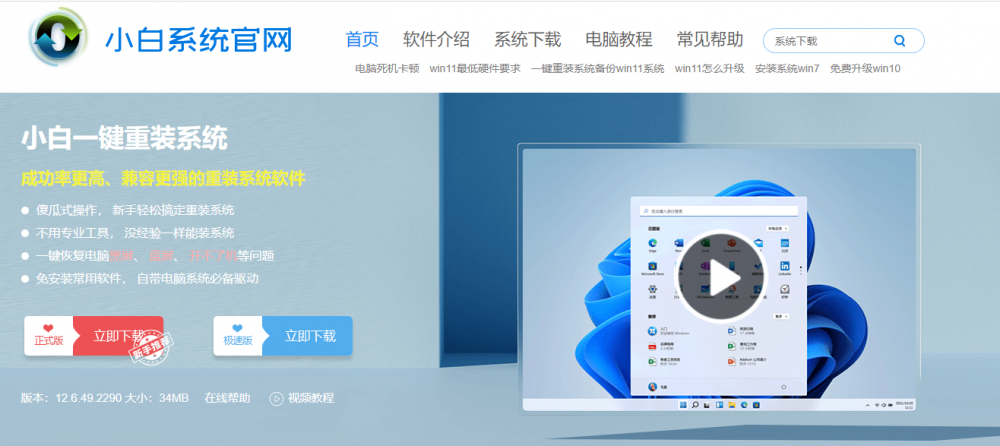
2、软件无法打开,有可能是被安全软件拦截。一些安全软件会报警给小白软件,而这些都是错误的。小白软件没有木马和窃听器,只针对 Windows系统进行了重新安装,你可以放心地使用。
可以暂时关闭电脑上的安全软件,一般在 Windows 10 系统中默认会开启 Windows Defender 安全中心,需要手动关闭 Defender才可以。

3、如果安装了第三方安全软件,需暂时将其关闭。
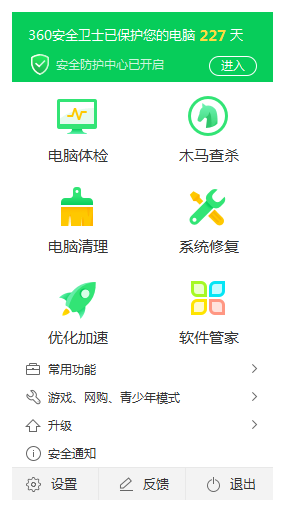
总结:
以上就是win11系统 小白一键重装系统打不开这个软件怎么办的解决方法,希望以上方法能够帮您重新打开小白软件。
 有用
26
有用
26


 小白系统
小白系统


 1000
1000 1000
1000 1000
1000 1000
1000 1000
1000 1000
1000 1000
1000 1000
1000 1000
1000 0
0猜您喜欢
- 正版升级win11 重装激活方法..2023/04/01
- Windows1-11 大盘点,那些年蓝过屏的系..2022/11/02
- win11窗口不见了怎么恢复2022/12/26
- Win11触摸屏怎么关:详细步骤与常见问题..2024/08/15
- Win11电脑屏幕模糊发虚怎么回事?原因分..2024/06/17
- Win11适配12代CPU:性能优化与兼容性指..2024/08/15
相关推荐
- win11正式版怎么安装2022/05/01
- 华硕能升级win11吗2022/09/06
- 华为MateBook14(2020锐龙版)重装系统win..2023/04/08
- Win11是否支持Unity?2023/12/05
- 安装win11系统怎么开启TMP2.02021/11/28
- Win11应用和功能位置2024/02/02














 关注微信公众号
关注微信公众号



